Win8.1专业Vol版U盘安装教程(详细步骤图文指引,让您轻松安装系统)
在安装操作系统时,使用U盘进行安装是一种便捷的方式。本文将详细介绍如何使用U盘安装Win8.1专业Vol版系统,并提供图文指引,帮助您顺利完成安装过程。
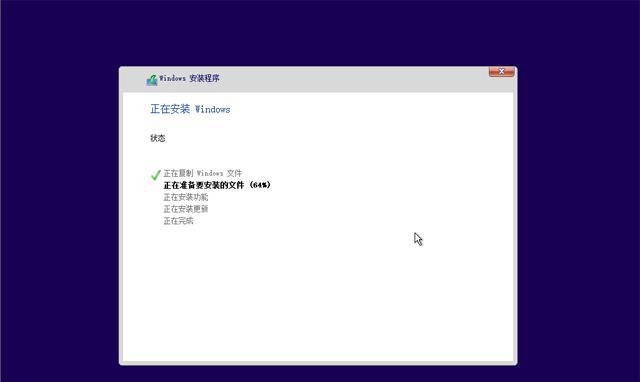
一、准备工作:获取所需软件和工具
在开始安装之前,您需要准备一个U盘、Win8.1专业Vol版系统镜像文件以及一个用于制作启动U盘的工具。确保您已经获取到了Win8.1专业Vol版的系统镜像文件,并将其存储在您的电脑中。下载并安装一个可用于制作启动U盘的工具,比如常用的UltraISO软件。
二、制作启动U盘:将系统镜像文件写入U盘
使用UltraISO软件,将Win8.1专业Vol版的系统镜像文件写入U盘。插入您准备好的U盘,并打开UltraISO软件。选择“文件”菜单中的“打开”,找到您存储系统镜像文件的位置并选择打开。接下来,点击“启动”菜单,选择“写入硬盘映像”,在弹出的窗口中选择您的U盘,点击“写入”按钮,等待系统镜像文件写入U盘完成。
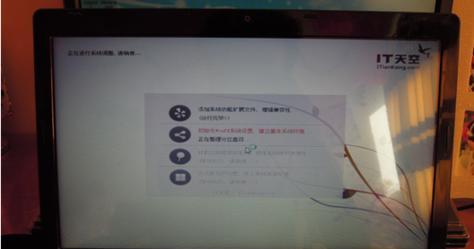
三、设置电脑启动项:调整BIOS设置
在安装Win8.1专业Vol版系统之前,需要进入计算机的BIOS界面,并设置U盘为第一启动项。将制作好的启动U盘插入需要安装系统的电脑中,并重启电脑。在重启过程中,按照提示按下相应的键(通常是DEL或F2)进入BIOS界面。在BIOS界面中,找到“Boot”或“启动”选项,将U盘设置为第一启动项,并保存设置后退出BIOS。
四、启动电脑并安装系统:按照提示进行操作
重启电脑后,您将看到一个黑色的界面,显示着Win8.1专业Vol版系统的安装界面。根据提示,选择相应的语言、时区和键盘布局等设置,并点击“下一步”按钮。接下来,点击“安装”按钮开始安装系统。在安装过程中,请耐心等待系统自动完成各项设置和配置,并遵循屏幕上的指示进行操作。
五、选择安装类型:进行新安装或升级
在安装过程中,系统会要求您选择安装类型,即进行新安装或升级。如果您是首次安装Win8.1专业Vol版系统,选择“自定义:仅安装Windows”选项,并点击“下一步”。如果您想对已有的系统进行升级,选择“保留Windows设置、文件和应用程序”选项,并点击“下一步”。

六、分区设置:选择系统安装位置
接下来,系统会要求您选择安装Win8.1专业Vol版系统的分区和位置。根据您的实际需求,选择一个空闲的磁盘分区,并点击“下一步”按钮。如果需要创建新的分区,点击“新建”按钮,按照提示设置分区大小和格式,并点击“应用”按钮。
七、系统安装:等待系统文件复制完成
在确认分区设置后,系统将开始复制所需的文件和设置到您选择的磁盘分区中。这个过程可能需要一些时间,请耐心等待系统完成文件复制。
八、系统配置:进行基本设置
当文件复制完成后,系统将自动进行一些基本设置,如输入用户名、密码等。按照屏幕上的指示,填写相应的信息,并点击“下一步”按钮。
九、系统自动重启:等待系统继续安装
在进行基本设置后,系统将会自动重启。这是正常现象,请耐心等待系统继续进行后续的安装过程。
十、完成安装:根据提示进行最后的设置
系统重启后,您将看到一个欢迎界面,表示Win8.1专业Vol版系统已经成功安装。根据屏幕上的指示,进行最后的设置,如选择颜色主题、设置用户账户等。
十一、更新和激活:保持系统最新并激活系统
安装完成后,建议立即连接网络,更新系统以获取最新的补丁和功能。在更新完成后,您还需要激活您的Win8.1专业Vol版系统,确保正常使用。
十二、安装驱动程序:为硬件设备安装相应驱动
在系统安装完成并成功激活后,为了确保硬件设备正常工作,您需要根据实际硬件设备情况,安装相应的驱动程序。这些驱动程序通常可以从设备制造商的官方网站上下载获得。
十三、安装常用软件:为系统添加实用工具
在安装完驱动程序后,您可以根据个人需求,安装一些常用的软件工具,以增强系统的功能和易用性。这些软件包括浏览器、办公套件、音视频播放器等。
十四、备份和恢复:重要文件要及时备份
为了避免意外数据丢失,建议您定期备份重要文件,并熟悉系统的恢复功能。这样,即使出现系统故障或数据丢失,您也能够快速恢复系统和文件。
十五、常见问题解决:遇到问题时该如何处理
在使用Win8.1专业Vol版系统的过程中,可能会遇到一些常见问题,比如系统崩溃、无法联网等。建议您查阅相关的技术文档和论坛,寻找解决方案或咨询专业人士的帮助。
通过本文的指引和步骤,您应该能够轻松地使用U盘安装Win8.1专业Vol版系统。在安装过程中,请确保准备工作充分,并按照提示进行操作。祝您安装成功!













